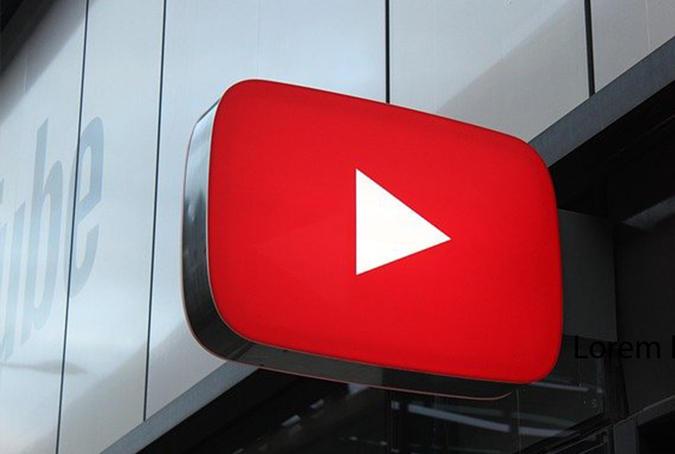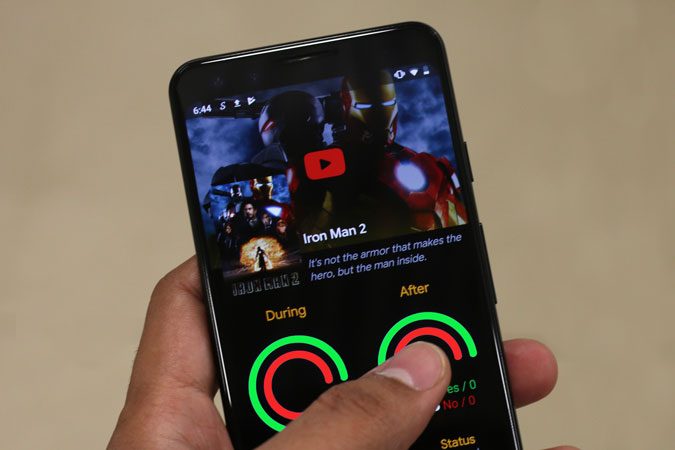Как использовать приложение Clubhouse, которое взорвало Интернет
Если вы получили Клуб пригласите после того, как лихорадочно спросите своих друзей и семью, но вам интересно, что делать сейчас, не волнуйтесь. Я использую его в течение нескольких недель и составил подробное руководство по использованию приложения Clubhouse на iPhone. Да, приложение для обсуждения только аудио в настоящее время доступно только для iOS.
Как пользоваться клубным домом
1. Приглашение друзей
Клубный дом только для приглашенных прямо сейчас, и если вы не можете найти возможность отправить приглашения всем своим друзьям, это сделано намеренно. Вы можете отправлять приглашения своим друзьям только после того, как начнете активно использовать приложение. Это означает, что вам нужно присоединяться к комнатам, общаться и создавать свои собственные комнаты. По мере того, как вы используете приложение все больше и больше, вы начнете получать приглашения, которые сможете отправлять своим друзьям.

Программы для Windows, мобильные приложения, игры - ВСЁ БЕСПЛАТНО, в нашем закрытом телеграмм канале - Подписывайтесь:)
Чтобы отправить приглашение, вам понадобится номер человека, который отправит SMS с кодом приглашения. Идентификаторы электронной почты не подходят.
2. Поиск людей
Clubhouse – это сетевое приложение с реальной личностью, в нем вы легко найдете людей. Помимо поиска людей по их именам и имени пользователя, вы можете включить свои контакты и связать свои профили в социальных сетях, чтобы легко находить общих и последователей.
Просто включите доступ к контактам в настройках, и вы должны начать видеть людей на главном экране.

Чтобы связать свои учетные записи Twitter и Instagram, просто коснитесь своего аватара в правом верхнем углу и выберите «Добавить Twitter» и кнопку «Добавить Instagram».

3. Изменение интересов
Когда вы впервые создаете свою учетную запись, Clubhouse просит вас выбрать интересы, чтобы предлагать соответствующие клубы и комнаты. Скорее всего, вы случайно выберете несколько и двинетесь дальше. Хорошо то, что вы можете изменять или добавлять новые интересы, чтобы открывать новые комнаты в своей ленте Home.
Чтобы изменить интересы, коснитесь аватара своего профиля в правом верхнем углу, а затем нажмите кнопку «Настройки» в правом верхнем углу.

Вы найдете вкладку «Интересы». Коснитесь, чтобы открыть все доступные категории. Вы можете выбрать любое количество интересов, и после выбора всех вариантов просто вернитесь, чтобы сохранить изменения.

4. Создайте событие
Создать комнату в Clubhouse действительно просто. Нажмите кнопку «Начать комнату», и вы попадете в шоу. Однако, если вы хотите запланировать сеанс на более позднюю дату и время, вы можете сделать это, создав событие. Начните с нажатия кнопки «Бюллетень» вверху, которая выглядит как значок календаря. Нажмите кнопку «Новое событие» в правом верхнем углу.

Теперь вы можете дать своему мероприятию название, добавить соведущего, установить дату и описание. После этого вы можете поделиться ссылкой на мероприятие с друзьями в Twitter или дать им прямую ссылку. Когда придет время мероприятия, Clubhouse отправит уведомление, и вы сможете запустить комнату.

5. Поделиться ссылками на комнаты
Когда вы создаете мероприятие, вы сразу получаете ссылку для обмена, но что, если вы хотите поделиться комнатой, созданной кем-то другим? Что ж, это тоже легко. Находясь в комнате, нажмите кнопку «+» внизу и выберите кнопку «Поделиться». Вы можете выбрать любое приложение на листе «Поделиться», чтобы отправить ссылку на Clunhouse Room своим друзьям.

Это работает даже тогда, когда вы создали свою собственную комнату и хотите поделиться с кем-нибудь ссылкой.
6. Создайте клуб
Клубы – это регулярное мероприятие, которое вы можете проводить для своей аудитории, что поможет вам укрепить свое присутствие среди ваших подписчиков. Поскольку Clubhouse находится на начальной стадии, вы можете получить только один клуб на человека, но вы можете присоединиться к сколь угодно большому количеству. Если вы хотите создать свой клуб, вам необходимо отправить форму на Airtable и он будет одобрен через несколько дней.

7. Сохраняйте важные события
Если вы наткнулись на интересное мероприятие в Clubhouse, но оно не начнется в течение нескольких часов или дней, вы можете сохранить его в своем приложении «Календарь». Приложение предлагает интеграцию Apple и Google Calendar. Вы можете выбрать любой из них, чтобы создать напоминание. Коснитесь события, которое хотите сохранить, а затем нажмите кнопку «Добавить в календарь».

Кроме того, вы можете нажать значок колокольчика рядом с событием, которое будет уведомлять вас о любых предстоящих событиях от модов этой комнаты, но я обычно этим не пользуюсь. Это потому, что Clubhouse автоматически отслеживает всех от вашего имени, и я буду получать ненужные уведомления.
8. Умерять эффективно
Когда вы размещаете комнату, на ваши плечи ложится ответственность за поддержание вежливости комнаты чата и за то, чтобы каждый имел возможность высказать свое мнение. Вот почему Clubhouse предлагает вам дополнительные возможности, когда вы являетесь модератором. Вы можете заглушить человека, отправить его в аудиторию, привести кого-то из аудитории для выступления, удалить его из комнаты, заблокировать и пожаловаться на него.
Чтобы отключить звук говорящего, просто коснитесь его профиля и нажмите кнопку микрофона рядом с его изображением профиля. Для всех остальных действий нажмите и удерживайте аватар человека и выберите соответствующее действие.

9. Поднимите руки, чтобы говорить
Если вы находитесь в комнате и хотите выразить свое желание выступить, вы можете поднять руку, и тогда модеры смогут решить, хотят ли они впустить вас в качестве выступающего или нет. Вам просто нужно нажать кнопку поднятой руки, чтобы отправить уведомление, но не злоупотребляйте кнопкой, потому что каждый раз, когда вы нажимаете кнопку поднятия руки, моды получают уведомление, которое может привести к вылету из комнаты.

10. Изменить имя пользователя
После создания учетной записи Clubhouse вам необходимо выбрать уникальное имя пользователя, привязанное к вашей учетной записи. Если вы хотите изменить свое имя пользователя, вы можете сделать это в самом приложении. Коснитесь своего аватара в правом верхнем углу, чтобы открыть страницу профиля.
Коснитесь имени пользователя, чтобы изменить его. Помните, что вы можете сделать это только один раз, поэтому не забывайте об этом. Как и имя пользователя, вы можете изменить свое имя только один раз.

Как вы используете приложение Clubhouse
Это все, что вам следует знать перед тем, как приступить к игре на обеих ногах в приложении Clubhouse. Это больше похоже на профессиональный интерактивный подкаст, а не на чат.
Читайте также: Как использовать камеру iPhone 12 как профессионал
Программы для Windows, мобильные приложения, игры - ВСЁ БЕСПЛАТНО, в нашем закрытом телеграмм канале - Подписывайтесь:)